
ИТ / Технология работы с текст. инф / MS_Word
.pdf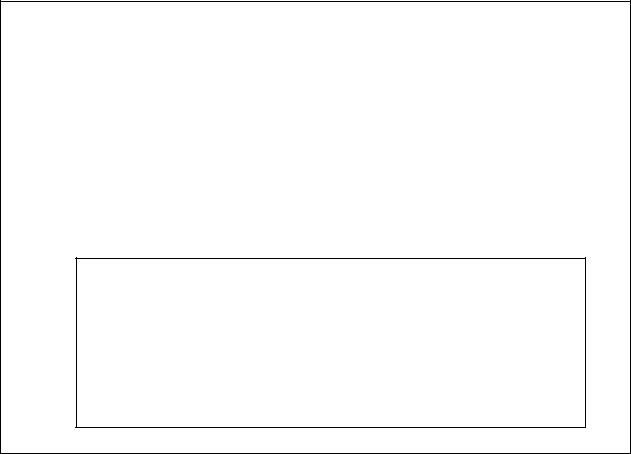
Выберите вкладку «Рассылки/Начать слияние/Мастер Слияния».
2.Следуйте пошаговому выполнению, используя кнопку «Вперед» (Да-
лее)
Этап 1. Выбор типа документа – письмо.
Этап 2. Выбор документа – текущий документ.
Этап 3. Выбор получателей – создание списка (кнопка «Создать»). В окне
«Новый список адресов» нажмите кнопку «Настройка». Используя кнопки настройки «Добавить», «Удалить», «Переименовать», создай-
те нужный список получателей, заполните не менее 7 записей произвольными данными и сохраните источник данных в файле.
Этап 4. Создание письма (основного документа).
Напишите письмо, «вставляя» в него поля слияния. Создайте необходимое письмо, отформатируйте его.
Этап 5. Просмотр писем.
Просмотрите полученные письма. Проанализируйте ход выполнения задания. При внесении изменений в список или текст письма, вернитесь к соответствующему этапу.
Этап 6. Завершить слияние.
Результатом процесса завершения слияния документов: распечатка получившихся писем или сохранение их в отдельном документе.
Источник данных (список)
Фамилия |
Имя |
Отчество |
Кафедра |
Место работы |
|
Номер |
Телефон |
|
|
|
|
|
|
комнаты |
куратора |
Павлов |
Иван |
Ильич |
Методики |
Калужский |
пе- |
25 |
465-44-67 |
|
|
|
обучения |
дагогический |
|
|
|
|
|
|
химии |
университет |
|
|
|
Сечин |
Петр |
Иванович |
Теории и ме- |
Академия |
по- |
27 |
324-34-56 |
|
|
|
тодики есте- |
стдипломного |
|
|
|
|
|
|
ственных |
образования |
|
|
|
|
|
|
дисциплин |
|
|
|
|
Основной документ (шаблон)
<<Кафедра>> <<Место работы>>
Уважаемый << Фамилия >> << Имя>> << Отчество >>!
Сообщаем, что Вы как участник научно-практической конференции, имеете возможность проживать в студенческой гостинице с 12.03.2012 по 16.03.2012. Номер комнаты <<число>>.
Дополнительную информацию вы можете получить по телефону <<номер телефона>>
Оргкомитет
Рис.9.1. Шаблоны документов для слияния
93

Задание 2.
Выполните слияние основного документа и источника данных для записей, содержащие одинаковый телефон для связи (куратора).
Методические указания.
Перейдите к этапу 3 и воспользуйтесь командой «Изменить список», задав в фильтре дополнительно условие отбора.
Задание 3.
Создайте источник данных с именем «Должностной список» и основной документ «Зачисление на работу» для получения форм следующего содержания:
Уважаемый <<Ф.И.О.>>!
Сообщаем Вам, что Вы зачислены на работу в должности <<должность>> с окладом <<xxxxxx>> рублей.
Директор ЗАО «Экран» Иванов И.И.
Методические указания.
При необходимости можете удалить ненужные поля, и добавить требуемые поля, используя вкладки («Изменить список – Настроить столбцы») (рис. 9.2).
Рис. 9.2. Настройка списка адресов
Задание 4.
94

Добавьте в источник данных «Должностной список» поле год рождения (рис. 9.3) и произведите слияние основного документа «Зачисление на работу» для записей с годом рождения большим 1970.
Рис.9.3.
Задание 5.
Произведите изменения в шаблоне «Зачисление на работу» и источнике данных «Должностной список» так, чтобы в результирующем письме к лицам женского пола обращение было «Уважаемая», а к лицам мужского пола – «Уважаемый».
Методические указания.
Добавьте в источник данных поле «Пол» и заполните его. В основной документ вместо слова «Уважаемый» вставьте стандартное поле Word IF...THEN...ELSE и задайте соответствующее условие, используя функ-
цию «Рассылки/Правила» во вкладке.
95
10. Материалы для контроля (самоконтроля)
10. 1. Основные термины и понятия
Окно документа – это часть окна Microsoft Word, в которой отражается и обрабатывается документ.
Документооборот – это непрерывный процесс движения документов, который отражает деятельность предприятий и позволяет оперативно управлять производственными процессами на предприятии.
Электронный документ – совокупность данных в памяти компьютера, которая включает текст, рисунки, таблицы, чертежи и т.д. и предназначена для восприятия человеком с помощью соответствующих программных и аппаратных средств. Электронный документ – это документ, информация в котором зафиксирована в виде электронных данных, включая обязательные реквизиты документа.
Настольная издательская система – это программа, с помощью ко-
торой можно создавать высококачественные оригинал-макеты, содержащие текст и графическое изображение для тиражирования в типографии.
Списки – это последовательные абзацы, которые отформатированы с помощью выступлений (выступление – это способ форматирования абзаца, при котором первая строка выровнен по левому краю страницы, а следующие сдвинуты вправо).
Стиль – это группа параметров форматирования абзаца или символов текста документа, которая имеет уникальное имя. Стиль оформления может содержать совокупность параметров форматирования абзацев и символов (например, вид и размер шрифта, выравнивание абзацев, расстояние между строками).
Редактирование документа – это внесение изменений в содержимое документа, а также выявление и устранение ошибок в тексте, проверка правописания.
Форматирование документа – это изменение его внешнего вида на уровне символов, абзацев, страниц, разделов и самого документа.
Текстовый процессор – это программа, которая позволяет вводить, редактировать и форматировать текст, вставлять рисунки и таблицы, проверять правописание и составлять содержание, выполнять перенос слов и много других сложных операций.
Фрагментом называется непрерывная часть текста.
Шаблон – это особый вид документа, который содержит специальные средства для создания и обработки документов Word.
Режим Web-документа – режим просмотра документа, позволяющий его оценить для последующего просмотра в Интернете.
Режим разметки документа (режим по умолчанию) – режим просмотра документа, позволяющий оценить его вид после печати.
96
Режим структуры документа – режим просмотра документа, отображающий схему, используемую для структурной его организации.
Режим чтения – режим просмотра документа, который позволяет выполнить масштабирование документа для облегчения его чтения или размещения на экране монитора.
Символом называется каждая буква текста, размещаемого в тексте документа.
Абзац – это группа символов, которая заканчивается меткой конца абзаца ¶, при каждом нажатии клавиши Enter.
Шаблоны Word – это файлы, содержащие стили, структуру, параметры страниц и др., на основе которых можно создавать новые документы.
Линейка – это инструмент текстового редактора, позволяющий обозначить ширину текста, а также размеры отступов и позиции табуляции.
Курсором называется мигающая вертикальная черта, появляющаяся в левом верхнем углу создаваемого документа.
Полосы прокрутки являются одним из основных средств перемещения по документу (вертикально и горизонтально).
Строка состояния – это строка, расположенная под горизонтальной полосой прокрутки и отображающая информацию об активном документе и текущем положении в нем.
Колонтитулы – это текст, который размещается в верхнем или в нижнем поле страницы.
10.2. Контрольные вопросы
1.Дайте характеристику текстового процессора. MS Word 2007.
2.Назовите особенности настройки текстового процессора MS Word 2007.
3.Какие основные преимущества текстового процессора MS Word 2007 перед предыдущими версиями?
4.Из каких структурных элементов состоит интерфейс текстового про-
цессора MS Word 2007?
5.Какие панели расположены на вкладках Главная, Ссылки, Вид?
6.С помощью инструментов какой вкладки можно настроить параметры страницы?
7.Как дополнить панель быстрого доступа новыми кнопками?
8.Каково назначение строки состояния?
9.Какие особенности имеет рабочее поле документа MS Word?
10.Как выбрать дополнительно панели инструментов?
11.Для чего используется диалоговое окно Параметры Word?
12.Определите особенности контекстного меню MS Word.
13.Укажите основные правила набора текста.
14.Как можно получить справочную информацию в Word?
97
15.Каким образом можно отобрать документ для работы, сохранить во внешней памяти, удалить ненужный документ в Word?
16.В каких случаях возникает необходимость выделения фрагментов текста, и каким образом его можно выполнить в Word?
17.Приведите примеры средств Word по редактированию текста и кратко поясните их работу.
18.Каковы возможности форматирования символов и абзацев в Word? 19.Для чего и как производится разбивка текста на несколько колонок? 20.В чем отличие между жесткой и мягкой разбивкой на страницы в до-
кументе?
21.Как создаются колонтитулы и сноски в документе.
22.Укажите способы создания графических иллюстраций в документе
Word.
23.Как ввести в текст документа математические выражения, создать текстовые эффекты?
24.Опишите способы вставки в документ содержание других файлов. 25.В чем заключается предварительный просмотр, печать документа в
Word?
10.3. Тестовая работа по теме: «Текстовые процессоры.
Обработка текстовой информации»
1.Текстовый процессор – программа, предназначенная для
a)создания, редактирования и форматирования текстовой информации;
b)работы с изображениями в процессе создания игровых программ;
c)управление ресурсами ПК при создании документов;
d)автоматического перевода с символьных языков в машинные коды.
2.Гипертекст – это
a)структурированный текст, в котором могут осуществляться переходы по выделенным меткам;
b)обычный, но очень большой по объему текст;
c)текст, буквы которого набраны шрифтом очень большого размера;
d)распределенная совокупность баз данных, содержащих тексты.
98
3.Укажите способ создания нового документа (MS Office уже открыт)?
a)вкладка «Главная» /Создать/ Новый документ;
b)кнопка «Office» /Создать/ Новый документ;
c)панель быстрого доступа /Создать;
d)вкладка «Главная» /Создать
4.Какое расширение дается по умолчанию текстовым файлам в формате Word 2007?
a).XLS;
b).EXE;
c).TXT;
d).DOCX;
e).DOC
5.Какая операция не применяется для редактирования текста:
a)печать текста;
b)удаление в тексте неверно набранного символа;
c)вставка пропущенного символа;
d)замена неверно набранного символа;
6.Горизонтальная линейка в текстовом процессоре Word отражает:
a)установки отступов того абзаца, в котором находится курсор;
b)масштаб текущего документа;
c)начертание шрифта;
d)интервалы между символами;
e)установки отступов первого абзаца
7.В текстовом редакторе основными параметрами при задании шрифта являются -
a)гарнитура, размер, начертание;
b)отступ, интервал;
c)поля, ориентация;
d)стиль, шаблон
8.В процессе форматирования текста изменяется…
99
a)размер шрифта;
b)параметры абзаца;
c)последовательность символов, слов, абзацев;
d)параметры страницы
9.Выравнивание текста, при котором строки размещаются симметрично оси полосы набора, является выравниванием
a)по ширине;
b)по левому краю;
c)по правому краю;
d)по центру
10.Гарнитура шрифта определяет
a)межбуквенный интервал; b) начертание шрифта;
c)вертикальный размер шрифта;
d)набор художественных решений, отличающий шрифты
11.Как напечатанное слово сделать зачеркнутым?
a)в данной версии текстового редактора сделать невозможно;
b)необходимо использовать специальный шрифт;
c)необходимо изменить свойства шрифта требуемого слова;
d)необходимо изменить свойства абзаца требуемого слова
12.Набранный в редакторе текстов колонтитул появляется
a)только на редактируемой странице;
b)на предварительно выделенных страницах;
c)только на титульной странице;
d)одновременно на всех страницах документа
13.Потребность ввода графиков, диаграмм, рисунков, схем в текст документа вызвана необходимостью создания
a)графических процессоров; b) табличных процессоров; c)текстовых процессоров;
d) информационно-поисковых систем
14.Из перечисленных терминов: 1) курсив; 2) кернинг; 3) полужирный; 4) трекинг; 5) обычный (прямой); 6) кегль начертаниями шрифта являются
100
a)1,3,5;
b)1,3,4;
c)2,5,6;
d)1,2,3
15.Какой командой можно установить параметры страницы?
a)Вид/Параметры страницы;
b)Главная/Параметры страницы;
c)Вставка/Параметры страницы;
d)Разметка страницы/Параметры страницы.
16.Фрагмент текста, заканчивающийся нажатием клавиши Enter, называется
a)символом;
b)абзацем;
c)блоком;
d)предложением.
17.Укажите место перемещения курсор после нажатия клави-
ши END?
a)в начало документа; b) в начало страницы; c)в конец строки;
d) в начало строки
18.Какая вкладка содержит инструмент для добавления строк в таблицу?
a)Макет;
b) Конструктор; c)Главная;
d) Разметка страницы
19.Абзац – это:
a)выделенный фрагмент текста, подлежащий форматированию;
b)фрагмент текста, начинающийся с красной строки;
c)фрагмент текста, процесс ввода которого заканчивается нажатием клавиши Ввод;
d)выделенный и откорректированный фрагмент текста
20.Основными функциями редактирования текста являются:
a)выделение фрагментов текста;
b)установка межстрочных интервалов;
101
c)ввод текста, коррекция, вставка, удаление, копирование, перемещение;
d)ввод текста
21.Обычно номера страниц можно выставить при помощи меню:
a)вид;
b)вставка;
c)разметка страницы;
d)главная
22.При задании параметров страницы в текстовом редакторе устанавливаются:
a)гарнитура, размер, начертание;
b)поля, ориентация;
c)отступ, интервал;
d)стиль, шаблон
23.Целью использования кнопки «WordArt» является
a)вставка рисунка из файла;
b)вставка декоративного текста в документ;
c)вставка автофигуры;
d)вставка клипа
24.Часть страницы, содержащая постоянный текст со справочной информацией – это
a)гарниутра;
b)интерлиньяж;
c)кегль;
d)колонтитул
25.Какую клавишу следует использовать для удаления одного символа справа от курсора?
a)Insert;
b)End;
c)Backspace;
d)Delete
26.В процессе редактирования текста может изменятся:
102
